بطاقات الأسعار والملصقات
يتيح لك قسم بطاقات الأسعار إمكانية طباعة كل من بطاقات الأسعار والملصقات.
يمكنك تعيين الإعدادات التي تناسبك لبطاقات الأسعار وحفظها لاستخدامها في المستقبل.
- افتح نافذة طباعة بطاقات الأسعار.
- أضف المنتجات.
- حدد الحقول التي تريد رؤيتها في بطاقات الأسعار.
- قم بتنزيل الملف الذي يحتوي على بطاقات الأسعار واطبعه على جهازك.
- احفظ إعدادات الطباعة.
تعرف على المزيد حول الميزات أدناه.
كيف يمكن أن تساعدك بطاقات الأسعار والملصقات؟
بمساعدة هذا القسم ستتمكن من:
- تغيير اسم ووصف السلعة قبل طباعة بطاقات الأسعار؛
- طباعة بطاقات الأسعار وفقًا لكمية السلع المتبقية؛
- تعطيل وتفعيل الحقول المعروضة في النموذج المطبوع: الاسم، الوصف، السعر، الباركود، الرمز أو كود المنتج الفريد؛
- طباعة بطاقات الأسعار للعروض الترويجية والحسومات، سيتم شطب حقل "السعر القديم" ، ويمكن تظليل السعر الحالي باللون؛
- تضمين حقول نصية علوية و / أو سفلية إضافية لبطاقة السعر وملؤها بنص حسب الرغبة، على سبيل المثال ، اسم الشركة؛
- تخصيص حجم بطاقة السعر أو الملصق ؛
- من الملائم إضافة منتج عن طريق الماسح الضوئي ، من خلال شريط البحث أو تلقائيًا حسب مجموعة المنتجات.
إضافة سلعة
هناك عدة طرق لإضافة قائمة السلع لطباعة بطاقات الأسعار.
من قسم بطاقات الأسعار
- في علامة التبويب السلع، انقر فوق الزر بطاقات الأسعار ومن ثم فتح إعدادات بطاقات الأسعار.
- في قسم تحديد المنتجات، قم بإضافة المنتجات إلى الجزء الجدولي: من خلال شريط البحث عن المنتجات (يمكنك استخدام الماسح الضوئي) أو من خلال تحديد مجموعة أو مجموعات من المنتجات بالكامل.
في علامة التبويب السلع
- افتح علامة التبويب السلع؛
- حدد المربعات المجاورة للمنتجات أو استخدم التحديد الجماعي لها؛
- انقر فوق الزر بطاقات الأسعار الموجود في لوحة التحكم؛
- اختر العدد المطلوب لبطاقات الأسعار الخاصة بكل منتج: إما قطعة واحدة أو بناءً على كمية السلع المتبقية في نقطة البيع الخاصة بك (متجرك) (بالنسبة للقيم السالبة، سيتم تعيين 0).
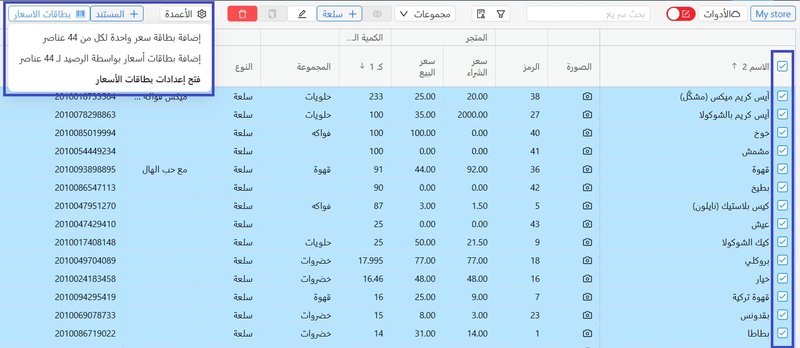
- ستتم إضافة العناصر المحددة إلى قسم بطاقات الأسعار.
- لمواصلة العمل في هذا القسم، انقر فوق الزر بطاقات الأسعار مرة أخرى وحدد فتح إعدادات بطاقات الأسعار.
عند إضافة السلع التي تمت إضافتها بالفعل إلى القسم، سيتم زيادة عدد بطاقات الأسعار المراد طباعتها. يمكن تعيين بطاقات الأسعار لكل عنصر أو تحريرها يدويًا في الجزء الجدولي من قسم بطاقات الأسعار.
___________________________
** لسرعة الأداء، حدد مجموعة كبيرة من القائمة، وحدد مربع الاختيار الموجود أعلى القائمة، ثم انتقل إلى أسفل القائمة، واضغط باستمرار على Shift على لوحة المفاتيح، وتحقق من السطر السفلي من القائمة
من العمليات
في كل من عمليات المشتريات وإعادة التقييم، هناك إمكانية لإضافة عناصر إلى قسم بطاقات الأسعار وطباعة بطاقات الأسعار والملصقات الخاصة بهذه المنتجات.
عند الإضافة بهذه الطريقة، من الممكن تحديد عناصر من السلع بمفردها أو قائمة السلع بأكملها في العملية، وتعيين عدد بطاقات الأسعار المراد طباعتها سواء بمقدار قطعة واحدة أو بحسب عدد السلع المستلمة أثناء عملية الشراء.
كيفية تحرير بطاقات الأسعار
تحرير النص
قبل طباعة بطاقات الأسعار، يمكنك تحرير اسم ووصف المنتج. سيكون هذا مناسبًا للمستخدمين الذين، نظرًا لخصوصية العمل، لديهم أسماء منتجات طويلة جدًا أو يبيعون نفس النوع من المنتجات ضمن المجموعات المتنوعة للسلع لديهم. أيضًا، يمكن استخدام حقل الوصف لجذب الانتباه حول العروض الترويجية والحسومات على هذا المنتج.
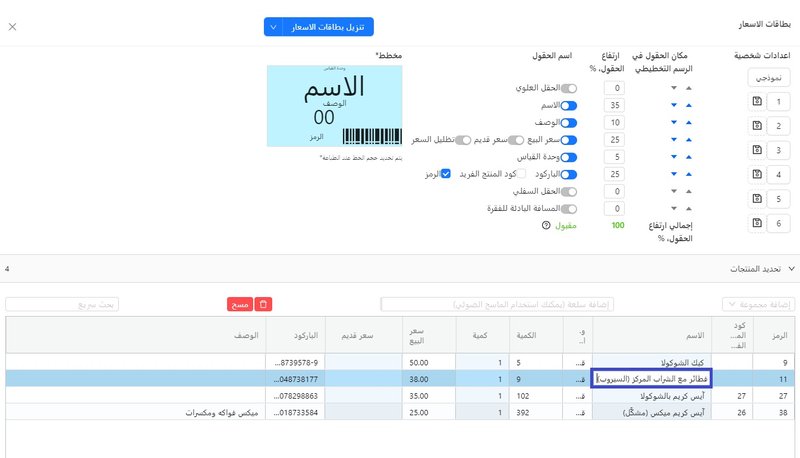
يرجى الملاحظة: سيتم عرض الاسم والوصف اللّذين تم تغييرهما في بطاقة السعر ، لكن لن يتم حفظهما في بطاقة المنتج.
إعداد حقول بطاقات الأسعار
يمكنك تفعيل أو تعطيل الحقول المعروضة على بطاقة السعر أو الملصق المطبوع ، حسب احتياجاتك. على سبيل المثال طباعة الباركود لوزن المنتج فقط. أو على العكس من ذلك ، عرض حقول نصية إضافية حيث يمكنك إدخال اسم الشركة أو تاريخ طباعة بطاقة السعر.
قم بتغيير تصنيف المنتج قبل الطباعة، على سبيل المثال، قم بترتيب بطاقات الأسعار على الورقة حسب كود المنتج الفريد أو الرمز أو بالترتيب الأبجدي.
قم بزيادة/تقليل حقول بطاقات الأسعار وفقًا للقياس المحدد وتغيير ترتيب الحقول بالنسبة لبعضها البعض.
لطباعة ملف ال PDF بالشكل الصحيح، يجب ألا يتجاوز إجمالي ارتفاع الحقول 100% (يتم عرض الشكل أسفل نظام بطاقة السعر). وفي حالة تجاوز القياس المسموح به ، سيظهر تحذير يشير إلى ضرورة تعديل المعلمات.
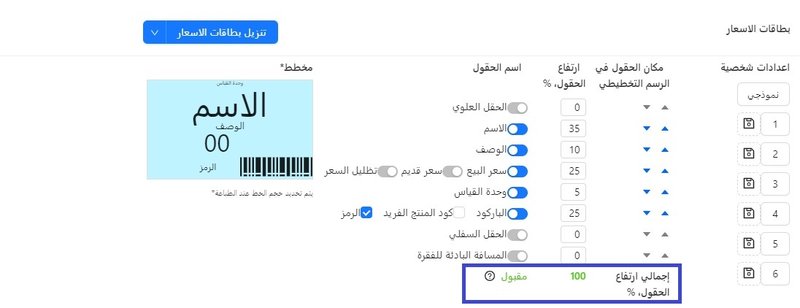
العدد المتاح من الحقول التي يمكن تضمينها في بطاقة السعر: الاسم، الوصف، وحدات القياس، سعر البيع، السعر القديم، الباركود، الرمز، كود المنتج الفريد، والحقل النصي العلوي ، والحقل النصي السفلي
لحفظ الاعدادات المطبقة على الحقول المحددة، انقر فوق رمز القرص المرن الموجود في يمين هيكل الاعدادات، بهذه الطريقة، يمكنك حفظ ستة نماذج مختلفة.
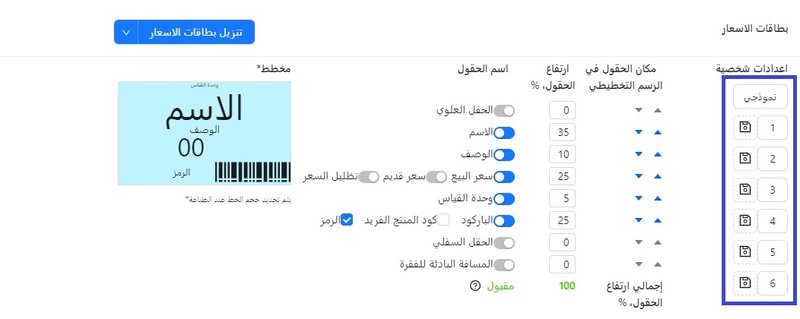
بطاقات الأسعار والخصومات
إذا كنت ترغب في جذب انتباه العملاء بشكل إضافي إلى العروض الترويجية والخصومات على السلع، فيمكنك استخدام قسم السعر القديم. ما المطلوب لهذا؟
- في نافذة بطاقة السعر الموجود ، قم بتفعيل حقل السعر القديم ؛ إذا رغبت في ذلك ، يمكنك أيضاً تفعيل إمكانية تظليل للسعر الجديد ؛
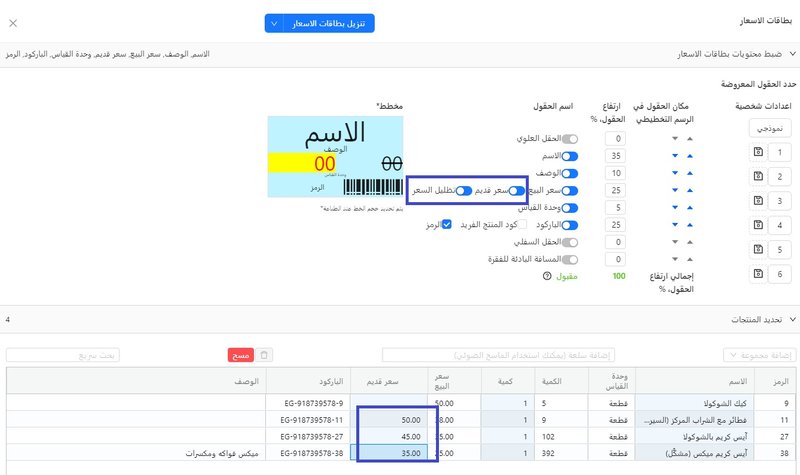
- في الجزء الجدولي من قسم بطاقات الأسعار ، حدد السعر القديم "الذي كان ساريًا من قبل". سيتم شطب هذا السعر على بطاقة السعر ، وسينعكس السعر الحالي من بطاقة المنتج في بطاقة السعر كسعر جديد ، مع حساب الخصم.
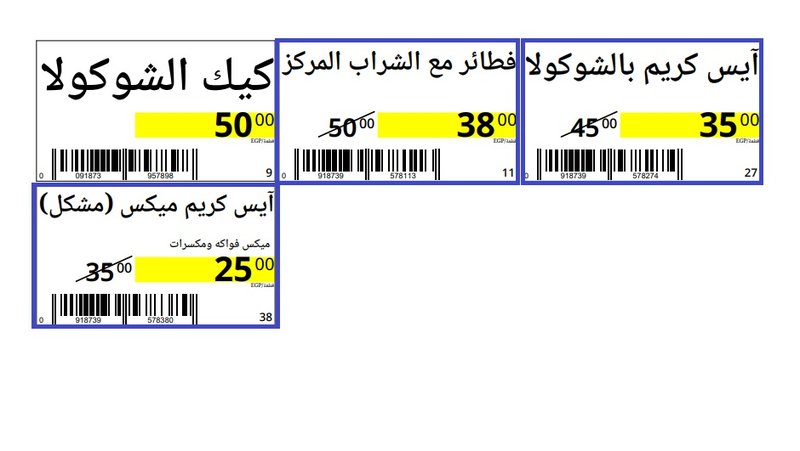
يمكن تحديد معلومات إضافية حول العروض الترويجية أو الخصومات المقدمة ، إذا رغبت في ذلك ، في حقل الوصف.
خيارات طباعة بطاقات الأسعار
توجد تنسيقات محددة مسبقًا، مثل A4 أو شريط طابعة الملصقات.
إذا كانت التنسيقات الموجودة لا تناسبك، فيمكنك تحديد التنسيق المخصص الخاص بك.
يسمح قسم التصميم بتخصيص مرن للغاية للارتفاع والعرض والمسافة البادئة المطلوبة بين بطاقات الأسعار. يتم تحديد ارتفاع بطاقة السعر يدويًا. يتم حساب عرض بطاقة السعر تلقائيًا وفقًا لحجم الورق المحدد وعدد الأعمدة.
إذا كنت تريد طباعة الملصقات، فحدد وضع الشريط 3 سم * 2 سم (1 متر) ، ثم قم بتعيين عرض وارتفاع الملصق المستخدم وحجم المسافة البادئة ، عادةً 1 مم.
لطباعة بطاقات الأسعار العادية، حدد الوضع A4، وحدد ارتفاع بطاقة السعر المطلوب والمسافة البادئة الداخلية، وحدد عدد بطاقات الأسعار التي تحتاج إلى وضعها عبر عرض الورقة.
الطباعة
بعد إجراء جميع الإعدادات:
- انقر فوق تنزيل بطاقات الأسعار في رأس القسم وانتظر حتى يتم تنزيل الملف إلى مجلد التنزيلات. إذا كانت لديك مشاكل في التنزيل ، فيرجى التحقق من إعدادات المتصفح. يمكنه منع تنزيلات متعددة للملفات من نفس الموقع.
- افتح ملف PDF ، وتأكد من أن حصولك على النتيجة المرجوّة، واطبع الملف على طابعة عادية أو طابعة ملصقات.
يرجى الملاحظة! يتم التحكم بجودة الطباعة وتخطيط الملصق من خلال إعدادات الطابعة.
الانتهاء من العمل مع قسم بطاقات الأسعار
عند اكتمال العمل مع بطاقات الأسعار ، امسح القسم الجدولي باستخدام الزر مسح. إذا نسيت القيام بذلك لسبب ما ، فسوف يسألك البرنامج عما يجب عليك فعله بقائمة السلع الحالية ، أو حفظها لمزيد من العمل أو مسحها.
إذا أكملت العمل ، وطبعت بطاقات الأسعار، انقر فوق مسح،
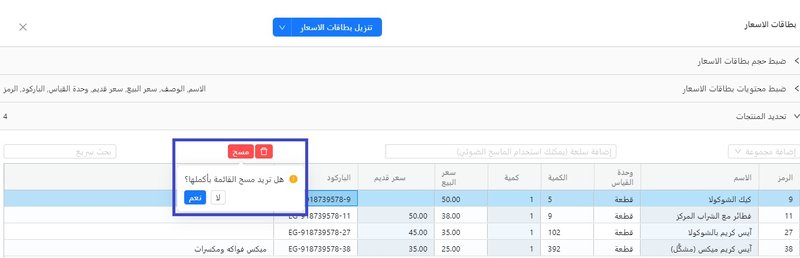
إذا كنت تخطط لمواصلة العمل مع قائمة السلع هذه بعد قليل ، فعند إغلاق المستند ، حدد حفظ. لاحقاً ، يمكنك متابعة العمل مع السلع التي تم إدخالها.
يرجى الملاحظة!
إذا كنت قد عملت مع قسم بطاقات الأسعار من قبل ، لكنك لم تمسح النموذج بعد إكماله ، ففي المرة التالية ستتم إضافة سلعة جديدة إلى القائمة المحفوظة مسبقًا.
